我们打印文档的时候最好采用PDF格式,因为PDF文档的兼容性强,而且具有固定性,文档的内容不会因为操作系统的改变而发生变化。如果你要打印的东西是Word或者图片等格式,建议你先将其转化为PDF。但转换成PDF后也有不少问题,例如有时候文档太多,打印又要求合成一份,这时候应该怎样操作呢?其实PDF无论被分成几页或者是几份,都可以采用专业的工具将其合并,这个方法非常简单,下面就让我们马上来了解一下吧!
一、 复制粘贴
两份PDF要合成一份打印,可以用复制粘贴的方法。虽然PDF一般不允许编辑,但只要不是加密或者设置只读的文档,我们都可以复制下它的内容。新建一个PDF文档,然后分别复制两页PDF文档的内容,都放在一页之后保存文档,这样新的文档就可以拿去打印了。这个方法适合要合并的页面不多的时候,另外复制的内容最好是文字,如果PDF是图片类型这个方法就不适用了。
二、 小圆象PDF转换器
别着急,虽然复制粘贴的用法有限,但我们还可以请专业的软件帮忙。只要找一个网站或者软件能帮我们把两个PDF文档合成一个即可,这样操作还无需担心内容的格式会变化,因为它是直接帮你拼接起两部分原文档。推荐大家使用【小圆象PDF转换器】,它既有网页版又有客户端版,操作非常简单,对处理文档不熟练的朋友也很快就能理解步骤并完成任务。
第一步,先找到进入小圆象的官网;
第二步,在网页的首页上找到【PDF合并】功能,点击开始文档合并。
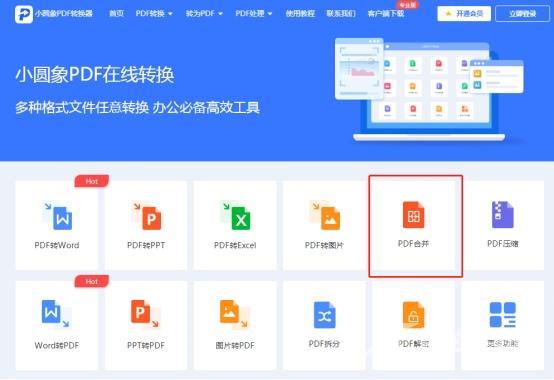
小圆象的处理界面如下图所示,我们需要做的是将PDF文档上传至页面右边的空白处。如果是两个文档就上传两个,如果有多个文档要合并也可以一起上传。
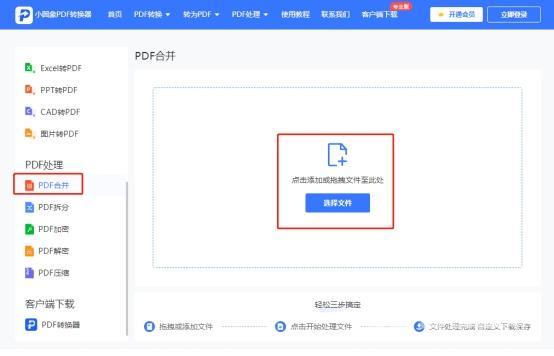
最后一步是点击【开始合并】,合并完成之后下载新的合成文档,这样就实现了把多页PDF合成一页了。
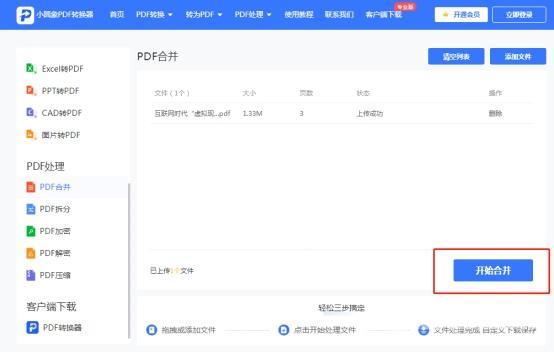
除了将PDF文档进行合并,我们还可以用Word先编辑一份自己想要打印的文档,然后再将Word转换成PDF。小圆象上也可以帮助我们进行文档格式转换,所以下次再有打印需求时,用它来处理PDF文档是最合适的。除了基本的转换、合并等功能,小圆象还提供给文档加水印、加密码等服务,真正意义上帮你处理PDF所有有关难题。感兴趣的朋友也可以试试,相信它会给你不少惊喜!
pdf